 适用版本:西软移动产品
适用版本:西软移动产品
1.2.4.可视化菜谱配置
展开个性化菜谱配置列表,点击〖可视化菜谱配置〗。可视化菜谱配置界面,
可对电子菜谱的模式和图片等信息进行配置(如图1.2.4-1所示)。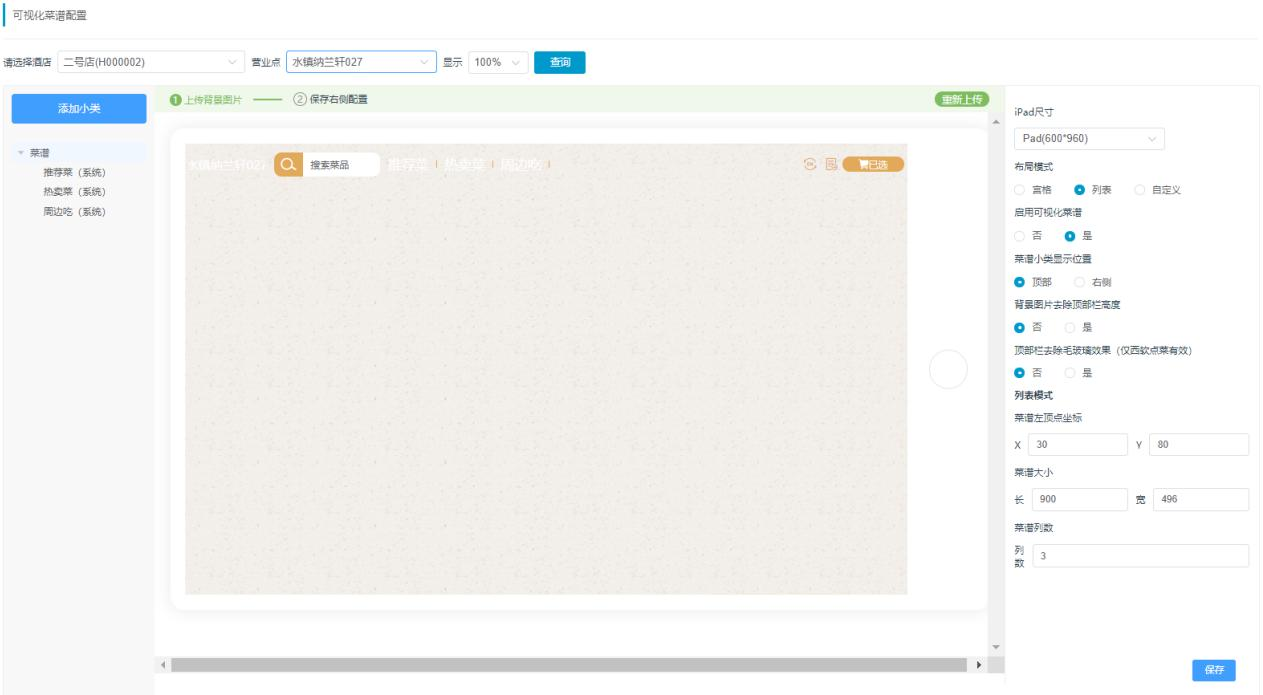
图1.2.4-1可视化菜谱配置界面
查询:选择酒店和营业点,点击【查询】,页面中显示个性化菜谱页列表。若营业点未配置过电子菜谱,选择营业点后,
提示“初始化菜谱成功!”,即可生成电子菜谱。
显示:默认为100%。可选择50%、75%、100%,切换后,菜谱页面预览区域的显示随之变化。
可视化页面:用于预览菜谱。
菜谱:单击〖菜谱〗,右侧出现菜谱相关配置项。
菜谱图片上传:选中菜谱,点击可视化页面,即可上传菜谱背景图片,已上传菜谱背景的可点击〖重新上传〗对图片进行重新上传。
iPad尺寸:默认为600×960,点击可展开尺寸列表(如图1.2.4-3所示),进行尺寸切换选择。点击自定义,会跳出
『自定义尺寸』窗口(如图1.2.4-2所示),输入宽和长,点击〖确定〗即可添加成功。切换选择其它尺寸后,
再次点击〖自定义尺寸〗即可重新『自定义尺寸』窗口进行编辑。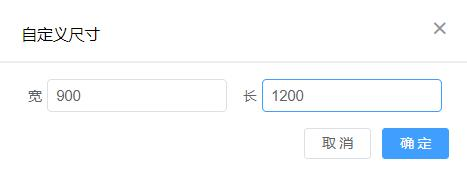
图1.2.4-2自定义尺寸弹窗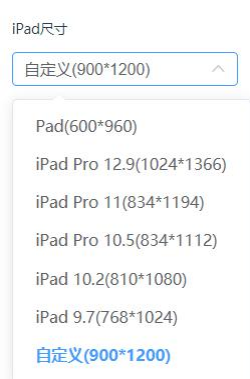
图1.2.4-3iPad尺寸
布局模式:默认为〖宫格〗。可选择宫格、列表和自定义三种布局模式,对营业点电子菜谱进行模式切换。
菜谱-未布局的剩余菜品显示模式:宫格模式和列表模式不显示此配置项,仅自定义模式会显示此配置项。
默认为宫格,可选择宫格、列表和不显示。选择宫格、列表模式或不显示后,添加小类,选择该小类,
该小类的未布局的剩余菜品显示模式默认与此处相同(如图1.2.4-4所示)。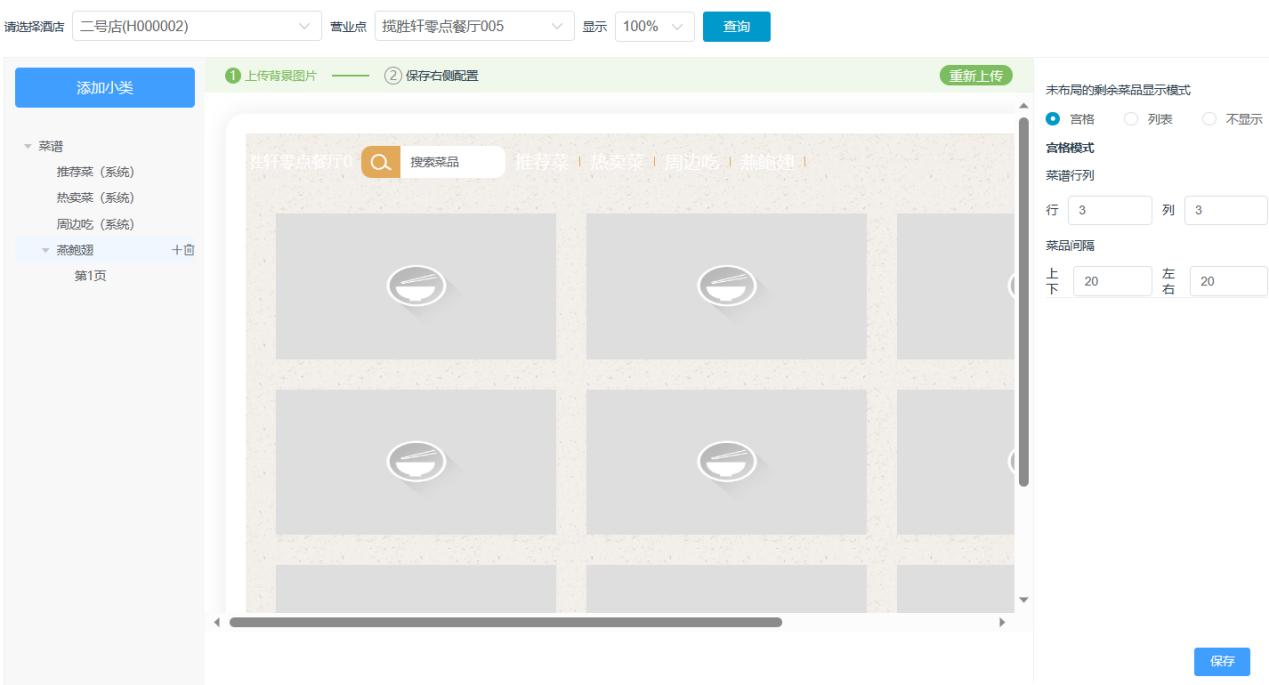
图1.2.4-4小类编辑
启用可视化菜谱:默认为〖是〗。当选择〖是〗时,营业点启用电子菜谱功能,安卓平板选择营业点页面的该营业点
旁会显示更新电子菜谱数据的按钮,且营业点列表点菜模式页面显示电子菜谱切换按钮。否则不显示。
菜谱小类显示位置:默认为〖顶部〗,若选择〖顶部〗,电子菜谱小类将显示在顶部,否则显示在右侧。
背景图片去除顶部栏高度:默认为否。若选择为〖是〗,背景图片将去除顶部栏高度。
菜谱左顶点坐标:修改X或Y值后,电子菜谱的起始位置会对应改变。
菜谱大小:能够对电子菜谱大小进行编辑。选择Pad尺寸后,菜谱大小会自动填充默认值。
菜谱-菜谱列数:可对电子菜谱的菜谱列数进行修改。布局模式为列表模式时显示此配置项。布局模式为自定义模式,
且未布局的剩余菜品显示模式为列表模式时会显示此配置项。配置后,添加小类,选择该小类,该小类的未布局的
剩余菜品显示模式默认与此处相同。
菜谱-菜谱行列:可对电子菜谱的菜谱行数和列数进行修改。布局模式为宫格模式时会显示此配置项。
布局模式为自定义模式,且未布局的剩余菜品显示模式为宫格模式时,会显示此配置项。配置后,添加小类,选择该小类,
该小类的未布局的剩余菜品显示模式默认与此处相同。
菜谱-菜品间隔:用于编辑电子菜谱的菜谱间隔。布局模式为宫格模式时会显示此配置项。
布局模式为自定义模式,且未布局的剩余菜品显示模式为宫格模式时,会显示此配置项。配置后,添加小类,选择该小类,
该小类的未布局的剩余菜品显示模式默认与此处相同。
保存按钮:点击〖保存〗,菜谱配置项即可保存成功。 注意:
注意:
当选择不同的布局模式后。下方显示的设置项会存在差异。
小类:
小类上传图片:选中小类,点击可视化页面,即可上传小类背景图片,已上传小类背景的可点击〖重新上传〗
对图片进行重新上传。
添加小类:若营业点选择为列表和宫格模式,点击〖添加小类〗,会提示“现布局模式为宫格/列表,无法添加小类”。
若营业点为自定义模式,点击该按钮后,将跳出『添加小类』窗口。选择小类,点击〖确定〗即可添加成功(如图1.2.4-5所示)。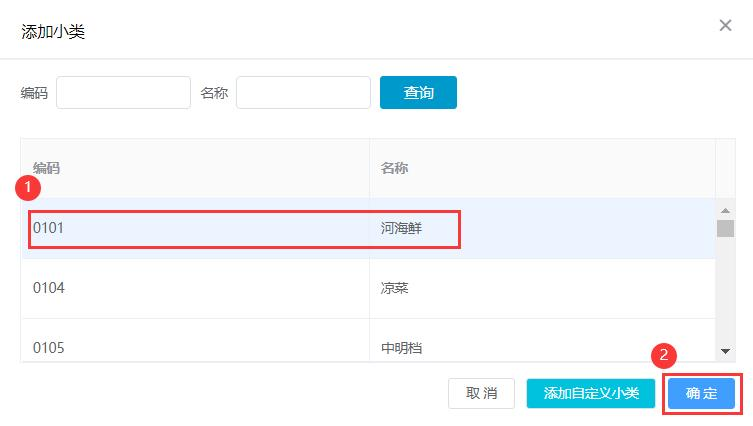
图1.2.4-5添加小类窗口
添加小类-查询:『添加小类』窗口输入编号或名称,点击〖查询〗,能够搜索到对应
添加自定义小类:点击〖添加自定义小类〗,跳出『添加自定义小类』窗口,输入小类编码、中文名称、英文名称等信息后,
点击〖确定〗即可添加成功(如图1.2.4-6&1.2.4-7 所示)。其中小类编码和中文名称是必填项。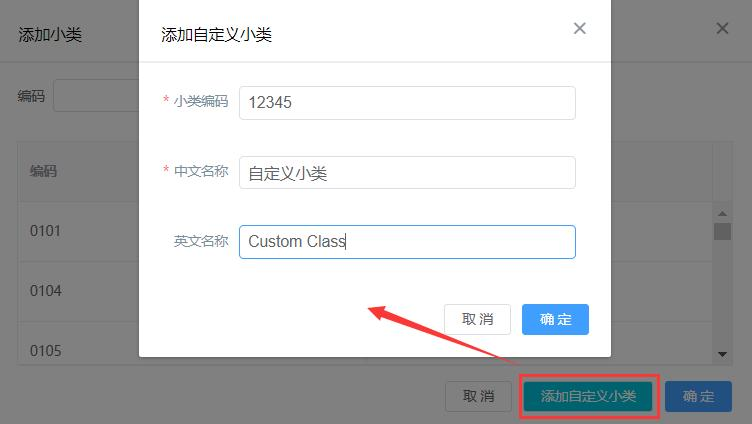
图1.2.4-6添加自定义小类窗口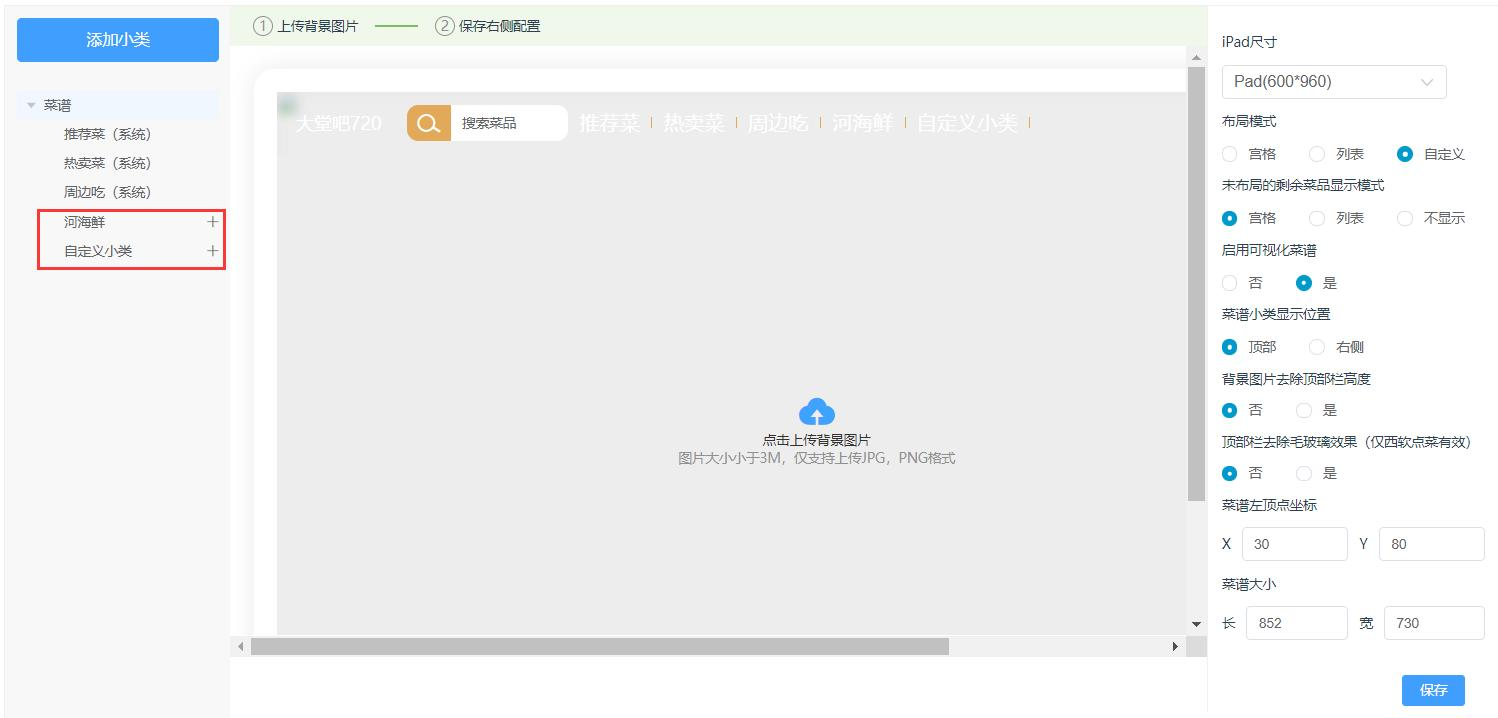
图1.2.4-7小类列表
删除小类:点击删除的小类旁的删除按钮 即可删除成功。系统菜(推荐菜、热卖菜、周边吃)不显示删除按钮,无法删除。
即可删除成功。系统菜(推荐菜、热卖菜、周边吃)不显示删除按钮,无法删除。
调整小类顺序:选择小类进行拖拽即可调整顺序。系统菜(推荐菜、热卖菜、周边吃)无法拖拽调整顺序。
菜品显示模式:用于设置系统菜的菜品显示模式,仅系统菜(推荐菜、热卖菜、周边吃)显示该配置项,默认为“不显示”。
若营业点为宫格或列表模式,选择系统菜,显示宫格或列表、不显示两个选项,且不显示菜谱列数、菜谱行列和菜品间隔;
若营业点为自定义模式,选择系统菜,显示宫格、列表、不显示三个选项。切换选择后,点击〖保存〗即可保存成功。
选择后,对应系统菜的显示模式与此处配置项相同。
自定义模式电子菜谱的系统菜选择宫格模式,能够编辑菜谱行列和菜品间隔,默认值分别为32、2020。
自定义模式电子菜谱的系统菜选择列表模式,能够编辑菜谱列数,默认值为2。
自定义模式电子菜谱的系统菜选择不显示,电子菜谱即不显示该系统菜。
小类-未布局的剩余菜品显示模式:宫格模式和列表模式的非系统菜小类不显示此配置项,仅自定义模式的非系统菜小类
会显示此配置项。默认显示添加此小类时,【菜谱-未布局的剩余菜品显示模式】所配置的模式。可选择宫格、
列表和不显示。选择后,
对应小类的未布局的剩余菜品显示模式与此处配置项相同。
选择宫格模式,能够编辑菜谱行列和菜品间隔。
选择列表模式,能够编辑菜谱列数。
选择不显示,则不显示该小类的未布局的剩余菜品。保存:点击即可保存当前数据。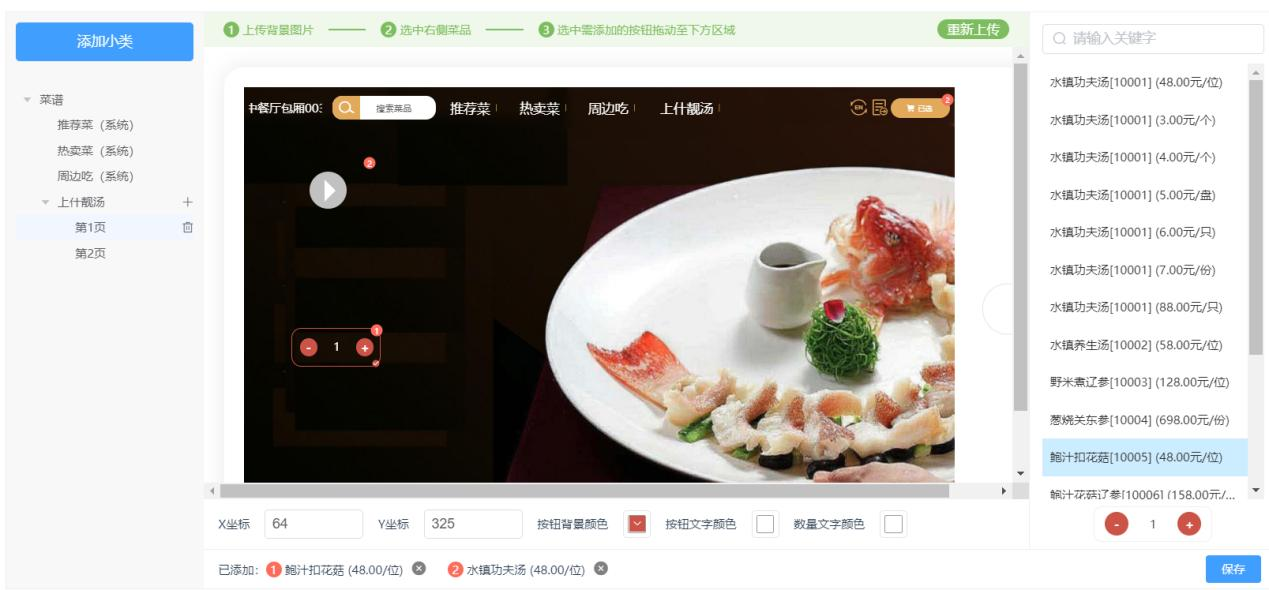
图1.2.4-8页面编辑
页面编辑:仅自定义模式的非系统菜小类有此功能。
添加页面:选择非系统菜小类,点击右侧〖+〗按钮,即可添加成功。
删除页面:选择页面,点击删除的页面旁的删除按钮 即可删除成功。
即可删除成功。
调整页面顺序:选择页面进行拖拽即可调整页面顺序。
页面上传图片:选择页面后,点击可视化页面,即可上传页面背景图片,已上传过背景的可点击〖重新上传〗对图片进行重新上传。
搜索栏:根据菜谱页列表当前选择的菜类,右侧菜品列表显示这个菜类下所有菜品,显示菜品的名称、编码、
价格(多价格的菜品以多条记录显示)。输入菜品名称或编码,即可对菜品信息进行查询。
页面元素编辑:页面上传图片后,选择该页面,选中右侧菜品,菜品信息下方显示加减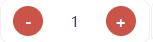
和视频播放 图标,将加减号图标或视频播放图标拖入页面之后,页面显示拖入的图标。
图标,将加减号图标或视频播放图标拖入页面之后,页面显示拖入的图标。
下方已拖入的菜品编码(与加减号和视频播放图标上的编码对应),可点击【删除】删除菜品。
已拖入的菜品加减号图标和视频播放图标可在页面上拖动放置。选中某一个菜品的加减号图标或视频播放图标后,
可以通过修改X、Y来修改按钮的位置。加减号图标可以设置数量文字颜色、按钮文字颜色、按钮背景颜色。
【保存】:点击即可保存当前数据。 注意:
注意:
1、当布局模式为宫格/列表时,无法添加小类(如图1.2.4-9所示)。
图1.2.4-9提示
2、自定义布局模式时,菜类添加页面后仍旧停留在当前页,不会跳转到新添加的页面。
上一篇:1.2.3 同步数据
下一篇:1.2.5菜品图片视频上传
如对此有疑问,请发送邮件给我们
 地址:杭州市文一西路1218号恒生科技园28号楼
地址:杭州市文一西路1218号恒生科技园28号楼  0571-88231188
0571-88231188 
